Usuń wirusa Timesearchnow.com (Poradnik usuwania wirusa)
Instrukcja usuwania wirusa Timesearchnow.com
Czym jest Wirus Timesearchnow.com?
Dlaczego powinienem przestać korzystać z oprogramowania Timesearchnow.com?
Wirus Timesearchnow.com lub tez po prostu Time Search Now jest podejrzana wyszukiwarka, która to moze pojawic sie na twojej przegladarce nieproszona i generowac naprawde powazne problemy zwiazane z twoim komputerem. Jezeli sadzisz ze podobnie jak wyszukiwarka Yahoo tego typu oprogramowanie sluzy do wyswietlania wynikow wyszukiwania to powinienes zmienic swoje zdanie. Szukajac informacji dotyczacych tego oprogramowania wkrotce przekonasz sie ze jego autorzy nie maja innych intencji jak po prostu generowanie znacznej liczby reklam. Dodatkowo program bedzie chcial dolaczyc swoje rozszerzenie do twojej przegladarki, które to moze zostac zainstalowane podczas twojej obecnosci na stronie Timesearchnow.com. Nie daj sie nabrac! Tego typu dodatek moze tylko na pierwszy rzut oka wygladac jak potrzebna aplikacja: moze generowac szybkie linki wyszukiwania, porownywac funkcjonalnosci narzedzi i dodawac nowe aplikacje do twojego komputera. Zauwaz ze zadna sprawdzona aplikacja nie pojawi się na komputerze uzytkownika bez pozwolenia uzytkownika. Z tego powodu lepiej bedzie jezeli po prostu usuniesz ten dodatek ze swojego komputera jezeli zdrowie twojego komputera jest dla ciebie wazne. Jezeli chcesz przejsc przez kroki usuwania oprogramowania Timesearchnow.com sugerujemy ci przeskanowanie systemu z pomoca oprogramowania FortectIntego, dodatkowo aplikacja antywirusowa bedzie w stanie znalezc wszelkie potencjalnie niechciane oprogramowanie znajdujace sie na twoim komputerze.
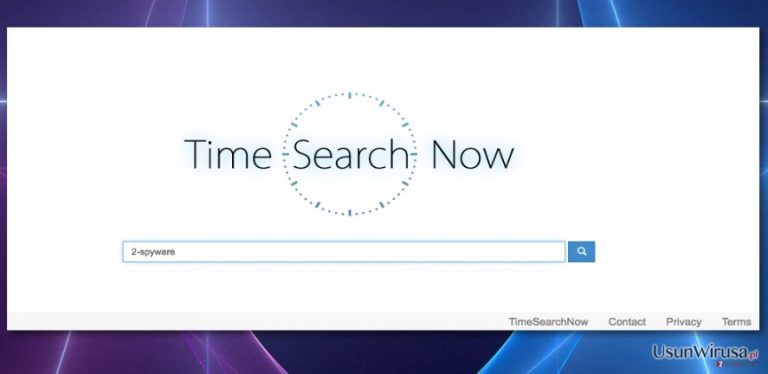
Patrzac na to z technicznego punktu widzenia, oprogramowanie Timesearchnow.com jest wyjatkowo niebezpieczne dla systemu Windows oraz Mac OS X. Na stronie autorzy aplikacji pokazuja instrukcje dotyczaca tego w jaki sposob usunac oprogramowanie z systemu Mac, jednakze informacje tego typu sa w zasadzie zbedne, smutne jest to ze w ogole nie ma informacji dotyczacych usuwania tego oprogramowania z systemu Windows. Wcale nie oznacza to ze na swoim systemie Windows pewnego dnia nie zobaczysz przekierowan wirusa Timesearch.com. Mimo tego ze nie jest to jeszcze oficjalnie potwierdzone to warto dodac ze uzytkownicy systemu Windows juz kilkukrotnie zglaszali tego typu incydenty. Tak prawde mowiac pewnie sie domyslasz ze taka aktywnosc jest wyjatkowo niebezpieczna, tak wiec sugerujemy ci usuniecie oprogramowania Timesearchnow.com z twojego komputera zanim przez przypadek zainstalujesz wiecej zlosliwych dodatkow czy tez zlosliwego oprogramowania na swoim komputerze.
W jaki sposób tego typu robaki mogą przeniknąć do mojego komputera?
Robaki przeglądarkowe to stosunkowo proste infekcje. Nie wykorzystuja wyjatkowo wyszukanych technik do przenikania do komputera. Jednakze nalezy wziac pod uwage ze moga byc wyjatkowo zlosliwe i starac sie przeniknac do twojego komputera bez twojej wiedzy. Mozna tego dokonac poprzez zasypywanie uzytkownika niezliczona iloscia reklam pop-up, które to beda zgodnie twierdzi ze program powinien zostac zaaktualizowany lub tez zlosliwa aplikacja zostania zainstalowana poprzez metode bundling – pozwala to potencjalnie niechcianym aplikacjom na przenikniecie do komputera poprzez podpiecie sie do aplikacji na darmowych jak i platnych licencjach najczesciej sciaganych przez uzytkownikow. Obie te metody dystrybucji są do wykrycia pod warunkiem twojej uwagi i odrobiny myslenia. Nie klikaj po prostu na losowe reklamy i nie pobieraj niechcianego oprogramowania. Nie klikaj na losowe reklamy czy tez nie pobieraj nieznanego oprogramowania. Zaoszczedz wiecej czasu aby dowiedziec sie czy tresci z jakimi masz do czynienia sa bezpieczne i czy naprawde warto instalowac je na twoim komputerze.
Propozycje usunięcia oprogramowania Timesearch.com:
Pierwszy kontakt z wirusem czy tez robakiem przegladarkowym moze byc wyjatkowo niekomfortowy dla uzytkownika: nie wiesz od czego zaczac i nie jestes pewien czy dzialania ktore podejmiesz naprawde doprowadza do usuniecia wirusa. Z tego wlasnie powodu przygotowalismy instrukcje usuwania oprogramowania Timesearchnow.com. Manualne usuwanie tego typu aplikacji to tylko jedna ze strategii które mozesz wykorzystac. Faktem jest to automatyczne usuwanie jest duzo bardziej pratyczne i jest sugerowane do wykorzystania przez naszych ekspertow. Oprogramowanie antywirusowe z pewnoscia poradzi sobie z usuwaniem Timesearchnow.com bez pozostawiania niechcianych dodatkow, zainfekowanych smieci czy tez niepotrzebnych komponentow, bedziesz w stanie oczyscic swoj komputer w ten sposob aby szkodliwe aplikacje nie pojawialy sie ponownie po tym jak zresetujesz swoj komputer.
Możesz usunąć szkody spowodowane przez wirusa za pomocą FortectIntego. SpyHunter 5Combo Cleaner i Malwarebytes są zalecane do wykrywania potencjalnie niechcianych programów i wirusów wraz ze wszystkimi związanymi z nimi plikami i wpisami do rejestru.
Instrukcja ręcznego usuwania wirusa Timesearchnow.com
Odinstaluj z systemu Windows
W przeciwienstwie do wiekszosci standardowych robakow przegladarkowych Timesearchnow.com nie jest nastawiony na atakowanie systemu pod znakiem Windowsa, jednakze czasami moze sie zdarzyc tak ze pojawia sie na twoim komputerze. Z tego powodu przygotowalismy sprawdzona instrukcje ktora pozwoli ci usunac oprogramowanie Timesearchnow.com z twojego komputera. Prosze zauwaz ze moga tam wystepowac rozne nazwy tego potencjalnie niechcianego oprogramowania, tak wiec uwazaj i usun tylko te pliki, które naprawdę są niebezpieczne.
Aby usunąć Wirus Timesearchnow.com z komputerów z systemem Windows 10/8, wykonaj te kroki:
- Wpisz Panel sterowania w pole wyszukiwania Windows i wciśnij Enter lub kliknij na wynik wyszukiwania.
- W sekcji Programy wybierz Odinstaluj program.

- Znajdź na liście wpisy powiązane z Wirus Timesearchnow.com (lub dowolny inny niedawno zainstalowany podejrzany program).
- Kliknij prawym przyciskiem myszy na aplikację i wybierz Odinstaluj.
- Jeśli pojawi się Kontrola konta użytkownika, kliknij Tak.
- Poczekaj na ukończenie procesu dezinstalacji i kliknij OK.

Jeśli jesteś użytkownikiem Windows 7/XP, postępuj zgodnie z następującymi instrukcjami:
- Kliknij Start > Panel sterowania zlokalizowany w prawym oknie (jeśli jesteś użytkownikiem Windows XP, kliknij na Dodaj/Usuń programy).
- W Panelu sterowania wybierz Programy > Odinstaluj program.

- Wybierz niechcianą aplikację klikając na nią raz.
- Kliknij Odinstaluj/Zmień na górze.
- W oknie potwierdzenia wybierz Tak.
- Kliknij OK kiedy proces usuwania zostanie zakończony.
Usuń Timesearchnow.com z systemu Mac OS X
Timesearchnow.com jest rodzajem robaka przeglądarkowego, który to zasięg swojego działania opiera na systemie Mac OS X i przeglądarkach w tym systemie. Ponizej znajdziesz instrukcje dotyczace tego w jaki sposób usunąć ten zlosliwy program z twojego komputera. Uwazaj poniewaz ten potencjalnie niechciany program moze ukrywac się pod dużą ilością nazw, tak wiec jezeli usuniesz go z listy swoich aplikacji zwroc uwage na to czy nie usunales innych waznych komponentow. .
-
Jeżeli korzystasz z OS X, kliknij przycisk Go na samej górze strony i wybierz Applications.

-
Poczekaj aż zobaczusz folder Applications i poszukaj w nimTimesearchnow.com czy też innych podejrzanych pogramów, króre mogą się w nim znajdować. Teraz kliknij prawym przyciskiem myszy na każdym z tych wyników i wybierz Move to Trash.

Zresetuj MS Edge/Chromium Edge
Usuń niechciane rozszerzenia z MS Edge:
- Wybierz Menu (trzy poziome kropki w prawym górnym rogu okna przeglądarki i wybierz Rozszerzenia.
- Wybierz z listy rozszerzenie i kliknij na ikonę koła zębatego.
- Kliknij Odinstaluj na dole.

Wyczyść pliki cookie i inne dane przeglądania:
- Kliknij na Menu (trzy poziome kropki w prawym górnym rogu okna przeglądarki) i wybierz Prywatność i bezpieczeństwo.
- Pod Wyczyść dane przeglądania wybierz Wybierz elementy do wyczyszczenia.
- Zaznacz wszystko (oprócz haseł, chociaż możesz chcieć uwzględnić licencje na multimedia w stosownych przypadkach) i kliknij Wyczyść.

Przywróć ustawienia nowej karty i strony głównej:
- Kliknij na ikonę menu i wybierz Ustawienia.
- Następnie znajdź sekcję Uruchamianie.
- Kliknij Wyłącz, jeśli znalazłeś jakąkolwiek podejrzaną domenę.
Zresetuj MS Edge, jeśli powyższe kroki nie zadziałały:
- Wciśnij Ctrl + Shift + Esc, żeby otworzyć Menedżera zadań.
- Kliknij na strzałkę Więcej szczegółów u dołu okna.
- Wybierz kartę Szczegóły.
- Teraz przewiń w dół i zlokalizuj wszystkie wpisy zawierające Microsoft Edge w nazwie. Kliknij na każdy z nich prawym przyciskiem myszy i wybierz Zakończ zadanie, by zatrzymać działanie MS Edge.

Jeżeli to rozwiązanie ci nie pomogło, możesz musieć skorzystać z zaawansowanej metody resetowania Edge. Pamiętaj, że zanim przejdziesz dalej, musisz wykonać kopię zapasową swoich danych.
- Znajdź na swoim komputerze następujący folder: C:\\Users\\%username%\\AppData\\Local\\Packages\\Microsoft.MicrosoftEdge_8wekyb3d8bbwe.
- Wciśnij Ctrl + A na klawiaturze, by zaznaczyć wszystkie foldery.
- Kliknij na nie prawym przyciskiem myszy i wybierz Usuń.

- Teraz kliknij prawym przyciskiem myszy na przycisk Start i wybierz Windows PowerShell (Administrator).
- Kiedy otworzy się nowe okno, skopiuj i wklej następujące polecenie, a następnie wciśnij Enter:
Get-AppXPackage -AllUsers -Name Microsoft.MicrosoftEdge | Foreach {Add-AppxPackage -DisableDevelopmentMode -Register “$($_.InstallLocation)\\AppXManifest.xml” -Verbose

Instrukcje dla Edge opartej na Chromium
Usuń rozszerzenia z MS Edge (Chromium):
- Otwórz Edge i kliknij Ustawienia > Rozszerzenia.
- Usuń niechciane rozszerzenia klikając Usuń.

Wyczyść pamięć podręczną i dane witryn:
- Kliknij na Menu i idź do Ustawień.
- Wybierz Prywatność i usługi.
- Pod Wyczyść dane przeglądania wybierz Wybierz elementy do wyczyszczenia.
- Pod Zakres czasu wybierz Wszystko.
- Wybierz Wyczyść teraz.

Zresetuj MS Edge opartą na Chromium:
- Kliknij na Menu i wybierz Ustawienia.
- Z lewej strony wybierz Zresetuj ustawienia.
- Wybierz Przywróć ustawienia do wartości domyślnych.
- Potwierdź za pomocą Resetuj.

Zresetuj Mozillę Firefox
Usuń niebezpieczne rozszerzenia:
- Otwórz przeglądarkę Mozilla Firefox i kliknij na Menu (trzy poziome linie w prawym górnym rogu okna).
- Wybierz Dodatki.
- W tym miejscu wybierz wtyczki, które są powiązane z Wirus Timesearchnow.com i kliknij Usuń.

Zresetuj stronę główną:
- Kliknij na trzy poziome linie w prawym górnym rogu, by otworzyć menu.
- Wybierz Opcje.
- W opcjach Strona startowa wpisz preferowaną przez siebie stronę, która otworzy się za każdym razem, gdy na nowo otworzysz Mozillę Firefox.
Wyczyść pliki cookie i dane stron:
- Kliknij Menu i wybierz Opcje.
- Przejdź do sekcji Prywatność i bezpieczeństwo.
- Przewiń w dół, by znaleźć Ciasteczka i dane stron.
- Kliknij na Wyczyść dane…
- Wybierz Ciasteczka i dane stron oraz Zapisane treści stron i wciśnij Wyczyść.

Zresetuj Mozillę Firefox
Jeżeli nie usunięto Wirus Timesearchnow.com po wykonaniu powyższych instrukcji, zresetuj Mozillę Firefox:
- Otwórz przeglądarkę Mozilla Firefox i kliknij Menu.
- Przejdź do Pomoc i wybierz Informacje dla pomocy technicznej.

- W sekcji Dostrój program Firefox, kliknij na Odśwież Firefox…
- Kiedy pojawi się wyskakujące okienko, potwierdź działanie wciskając Odśwież Firefox – powinno to zakończyć usuwanie Wirus Timesearchnow.com.

Zresetuj Google Chrome
Usuń złośliwe rozszerzenia z Google Chrome:
- Otwórz Google Chrome, kliknij na Menu (trzy pionowe kropki w prawym górnym rogu) i wybierz Więcej narzędzi > Rozszerzenia.
- W nowo otwartym oknie zobaczysz zainstalowane rozszerzenia. Odinstaluj wszystkie podejrzane wtyczki klikając Usuń.

Wyczyść pamięć podręczną i dane witryn w Chrome:
- Kliknij na Menu i wybierz Ustawienia.
- W sekcji Prywatność i bezpieczeństwo wybierz Wyczyść dane przeglądania.
- Wybierz Historia przeglądania, Pliki cookie i inne dane witryn oraz Obrazy i pliki zapisane w pamięci podręcznej.
- Kliknij Wyczyść dane.

Zmień swoją stronę główną:
- Kliknij menu i wybierz Ustawienia.
- Poszukaj podejrzanych stron w sekcji Po uruchomieniu.
- Kliknij Otwórz konkretną stronę lub zestaw stron i kliknij na trzy kropki, by znaleźć opcję Usuń.
Zresetuj Google Chrome:
Jeśli poprzednie metody ci nie pomogły, to zresetuj Google Chrome, by wyeliminować wszystkie komponenty:
- Kliknij Menu i wybierz Ustawienia.
- Przewiń sekcję Ustawienia i kliknij Zaawansowane.
- Przewiń w dół i zlokalizuj sekcję Resetowanie komputera i czyszczenie danych.
- Teraz kliknij Przywróć ustawienia do wartości domyślnych.
- Potwierdź za pomocą Resetuj ustawienia, by ukończyć usuwanie.

Zresetuj Safari
Usuń niechciane rozszerzenia z Safari:
- Kliknij Safari > Preferencje…
- W nowym oknie wybierz Rozszerzenia.
- Wybierz niechciane rozszerzenie powiązane z Wirus Timesearchnow.com i wybierz Odinstaluj.

Wyczyść pliki cookie i inne dane witryn w Safari:
- Kliknij Safari > Wymaż historię…
- Z rozwijanego menu pod Wymaż, wybierz cała historia.
- Potwierdź za pomocą Wymaż historię.

Zresetuj Safari, jeśli powyższe kroki nie pomogły:
- Kliknij Safari > Preferencje…
- Przejdź do karty Zaawansowane.
- Zaznacz Pokazuj menu Programowanie na pasku menu.
- Kliknij Programowanie na pasku menu i wybierz Wyczyść pamięć podręczną.

Po odnstalowaniu tego potencjalnie niechcianego programy i naprawieniu swoich przeglądarek polecamy ci przeskanowanie swojego komputera sprawdzonym oprogramowaniem antywirusowym. Z pewnoscia pomoże ci to pozbyć się Timesearchnow.com i jego wpisów w rejestrze, program dodatkowo będzie w stanie rozpoznać powiązane pasożyty i inne infekcje malware na twoim kompterze. Aby tak się stało polecamy skorzystanie z wysoko ocenianego przez nas programu zdolnego do usuwania oprogramowania malware: FortectIntego, SpyHunter 5Combo Cleaner lub Malwarebytes.
Polecane dla ciebie:
Nie pozwól, by rząd cię szpiegował
Rząd ma wiele problemów w związku ze śledzeniem danych użytkowników i szpiegowaniem obywateli, więc powinieneś mieć to na uwadze i dowiedzieć się więcej na temat podejrzanych praktyk gromadzenia informacji. Uniknij niechcianego śledzenia lub szpiegowania cię przez rząd, stając się całkowicie anonimowym w Internecie.
Możesz wybrać różne lokalizacje, gdy jesteś online i uzyskać dostęp do dowolnych materiałów bez szczególnych ograniczeń dotyczących treści. Korzystając z Private Internet Access VPN, możesz z łatwością cieszyć się połączeniem internetowym bez żadnego ryzyka bycia zhakowanym.
Kontroluj informacje, do których dostęp może uzyskać rząd i dowolna inna niepożądana strona i surfuj po Internecie unikając bycia szpiegowanym. Nawet jeśli nie bierzesz udziału w nielegalnych działaniach lub gdy ufasz swojej selekcji usług i platform, zachowaj podejrzliwość dla swojego własnego bezpieczeństwa i podejmij środki ostrożności, korzystając z usługi VPN.
Kopie zapasowe plików do późniejszego wykorzystania w przypadku ataku malware
Problemy z oprogramowaniem spowodowane przez malware lub bezpośrednia utrata danych w wyniku ich zaszyfrowania może prowadzić do problemów z twoim urządzeniem lub do jego trwałego uszkodzenia. Kiedy posiadasz odpowiednie, aktualne kopie zapasowe, możesz z łatwością odzyskać dane po takim incydencie i wrócić do pracy.
Bardzo ważne jest, aby aktualizować kopie zapasowe po wszelkich zmianach na urządzeniu, byś mógł powrócić do tego nad czym aktualnie pracowałeś, gdy malware wprowadziło jakieś zmiany lub gdy problemy z urządzeniem spowodowały uszkodzenie danych lub wpłynęły negatywnie na wydajność.
Posiadając poprzednią wersję każdego ważnego dokumentu lub projektu, możesz oszczędzić sobie frustracji i załamania. Jest to przydatne, gdy niespodziewanie pojawi się malware. W celu przywrócenia systemu, skorzystaj z Data Recovery Pro.


